发布时间:2022-10-24 11: 02: 57
品牌型号:联想 ThinkBook 15
系统:Windows 10 家庭中文版
软件版本:Portraiture 3
ps可以用自带的滤镜来简单磨皮,也可以借助磨皮插件快速磨皮,今天的文章就一起来看看ps怎么做磨皮处理,磨皮软件哪个好?
一、ps怎么做磨皮处理
ps可以修复人脸的瑕疵并进行磨皮,下面就一起来看看如何用ps做磨皮处理。
1、先将面部的痘印、斑点等瑕疵用污点修复画笔工具修复。如下图所示,鼠标点击“污点修复画笔工具”,然后再点击需要处理的污点(痘痘、斑点等),就可以完成处理。

2、使用ps滤镜磨皮
ps本身没有磨皮效果,需要借助高斯模糊等滤镜来实现,通过滤镜可以均匀肤色,从而营造出磨皮的效果。

通过以上两个步骤,就完成了ps的磨皮处理,但是这种方法处理出来的磨皮效果通常不尽如人意,下面就接着给大家介绍几款好用的磨皮软件,其中包括一些可以安装在ps中使用的磨皮插件。
二、磨皮软件哪个好
市面上的磨皮软件五花八门,各有千秋,下面给大家介绍几款比较常见的磨皮软件,可以一起来看看到底哪个磨皮软件好。
1、Portraiture
Portraiture是一款磨皮插件,安装在ps或者lr中使用,因此它的体积非常小,不会占用电脑太多内存。Portraiture能够自动识别人脸,对皮肤区域进行智能磨皮。并且还会保留细小的毛孔,保留皮肤原有的质感,磨皮效果很自然。、
2、Portrait Studio
Portrait Studio提供了皮肤细节、肤色、眼睛等区域调整功能,因此,Portrait Studio更像一款美颜软件,可针对人像脸部区域进行多种美颜处理,对于ps操作比较熟练的人来说可以提高处理效率。
3、Beauty Retouch Panel
Beauty Retouch Panel结合了众多美容修饰工具和快捷方式来调整图层,除了快速人像磨皮,提高修图的效率,Beauty Retouch Panel磨皮处理之后也能保证图像能够呈现出高质量效果。
以上3款都是比较不错的磨皮软件,如果你是ps或者lr重度用户,可以使用Portraiture,尤其在处理人像的时候能够事半功倍。
三、Portraiture怎么磨皮
前面给大家推荐了ps磨皮插件Portraiture,下面就一起来看看这款磨皮插件如何使用。
注意:Portraiture需要借助ps才能打开使用,所以在安装Portraiture之前先确保电脑中安装了ps。
1、打开ps软件,导入需要处理的照片,在菜单栏找到滤镜,点开后可以看到Imagenomic,鼠标移上去可以看到Portraiture,点击可以打开Portraiture设置界面。、

2、在Portraiture左上角有一个预设,展开可以看到除了默认之外还有7中预设效果,可以一一点击应用,并在右侧预览效果。、

3、如果觉得预设已经达到了你想要的效果,那么可以直接应用该预设。如果觉得预设效果还差点意思,可以通过下方的肤色蒙版或者突出显示来调整亮度、柔和度等参数,操作方法也很简单,直接拖动各个参数后面的滑块即可。

以上就是关于ps怎么做磨皮处理,磨皮软件哪个好的相关介绍,如果需要使用ps处理大量的人像图片,建议使用Portraiture这样操作方便磨皮效果好的插件,因为它能够让你在进行人像后期处理的时候事半功倍。
展开阅读全文
︾
读者也喜欢这些内容:

磨皮插件是什么 磨皮插件怎么安装到PS里面
在数字化处理照片的时代,磨皮插件已经成为修图师们不可或缺的工具之一。有了磨皮插件能够大大提高照片的处理速度和质量,原本繁琐的磨皮工作有了磨皮插件后可以实现一键磨皮的高效处理。今天的文章就来给大家介绍磨皮插件是什么,磨皮插件怎么安装到PS里面的相关内容。...
阅读全文 >

PS磨皮的8种方法 Portraiture人像后期高效磨皮技法
PS人像磨皮的方法有很多,其中包括磨皮插件、修复工具、模糊滤镜、图层效果、高反差通道等。不同的磨皮方法,其优缺点也各不相同。有些操作比较难,但效果自然;有些操作简单,但效果一般。那么,该选择哪种磨皮方法?本文会给大家介绍PS磨皮的8种方法及其优缺点,并演示Portraiture人像后期高效磨皮技法。...
阅读全文 >

ps磨皮美白教程三种方法 ps滤镜怎么做
磨皮美白是人像后期修图的常用技巧之一。通过磨皮处理,能让人像皮肤显得细腻无暇,一扫高清镜头下的皮肤瑕疵;通过美白处理,能让人像皮肤变得白皙通透,提升美观。本文会给大家介绍ps磨皮美白教程三种方法,以及磨皮美白ps滤镜怎么做。感兴趣的小伙伴且听下文分解。...
阅读全文 >
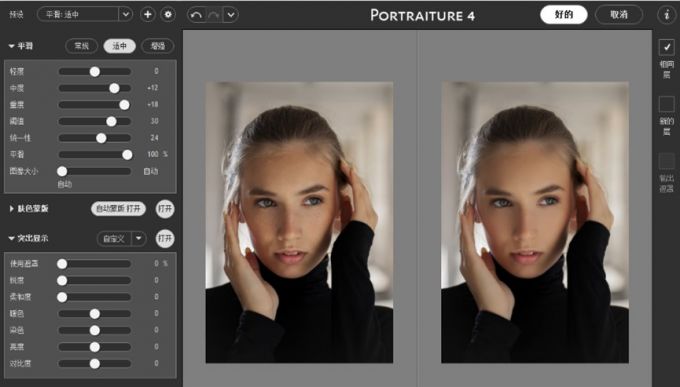
ps保留质感的磨皮插件有哪些?ps保留质感的高级磨皮
很多人像后期修图插件都有磨皮的功能,但效果参差不齐,有些只是简单地进行整体模糊化,有些则是应用了精准的局部磨皮技术。那么,ps保留质感的磨皮插件有哪些?ps保留质感的高级磨皮怎么实现?下面就让我们详细来了解一下吧。...
阅读全文 >